Kui töötled oma fotosid professionaalselt, juhtub tihti, et pead kuvasuhe kohandama. See on oluline samm sinu töövoos, et pilt sobituks ideaalselt sinu soovitud esitusse või trükiraami. Selles õpetuses näitan ma, kuidas sa saad Lightroomis kuvasuhte oskuslikult kohandada ning millised seaded on selle jaoks olulised.
Tähtsaimad järeldused
- Sa saad kuvasuhte kohandada lõikeriistaga.
- Saataval on erinevad eelmääratud kuvasuhte valikud, mis sobivad erinevateks otstarbeteks.
- Ka kohandatud kuvasuhte loomine on võimalik.
- Muudatusi kuvasuhtes on võimalik igal ajal tagasi võtta.
Samm-sammult juhend
1. Ava lõikeriist
Ava lõikeriist Lightroomis. Siin saad oma pilti redigeerida ja kuvasuhte kohandada. Lõikekatte kuvamiseks kliki ülemise menüü vastaval ikoonil.
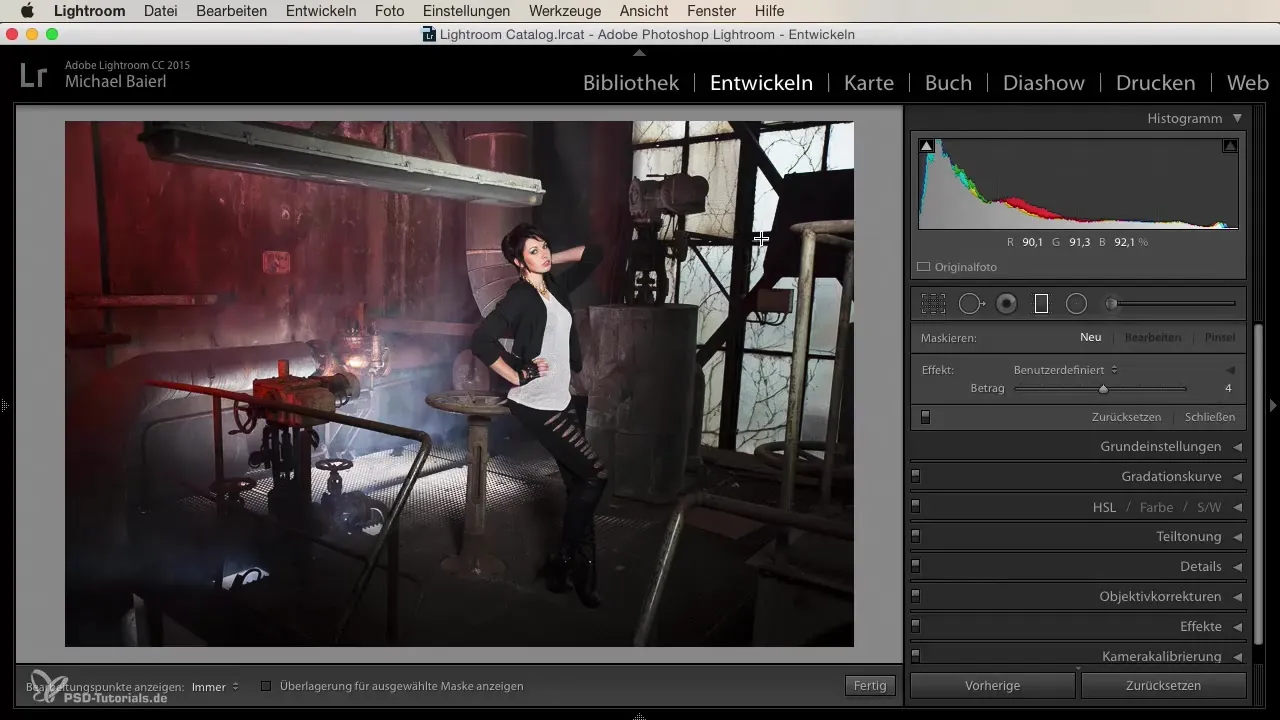
2. Vali kuvasuhe
Lõikeriistas leiad võimaluse kuvasuhte valimiseks. Sa saad erinevaid formaate lihtsalt klõpsates rippmenüüs sirvida. On tavalised formaadid nagu 4:3, 16:9 või ka ruudukujulised variandid.
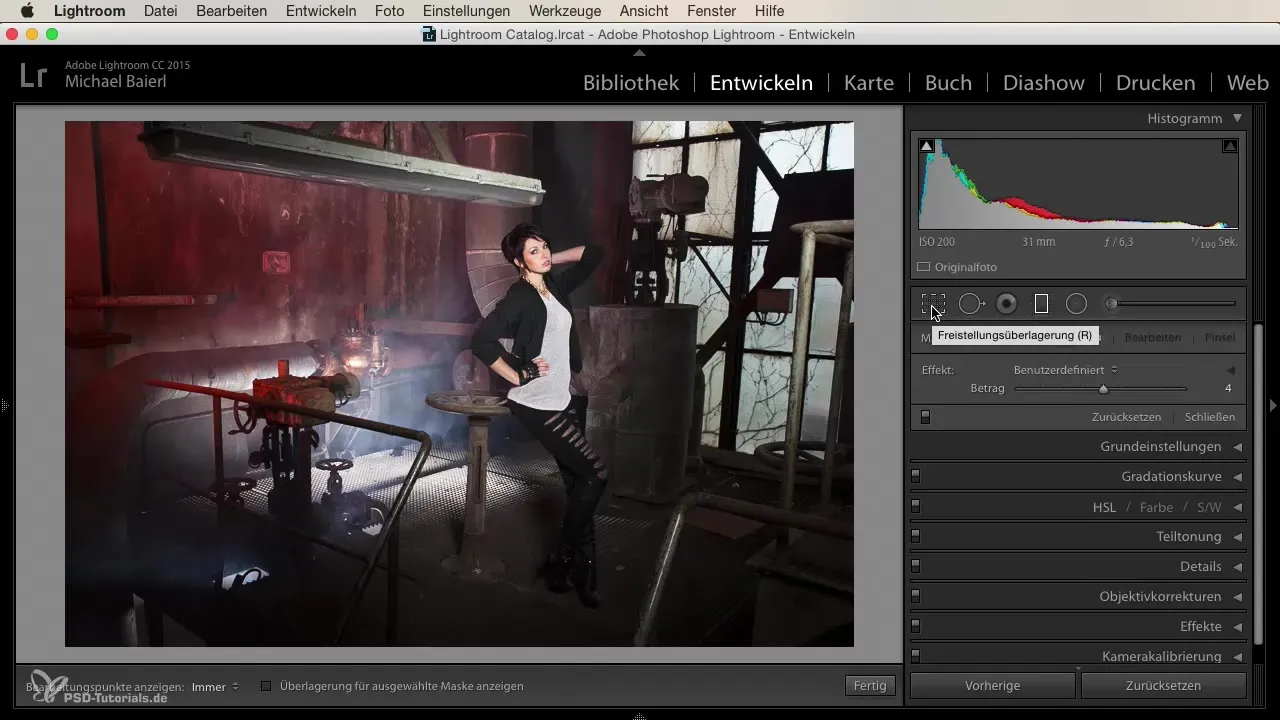
3. Loo kohandatud kuvasuhe
Kui eelmääratud kuvasuhteid ei vasta sinu nõudmistele, saad luua kohandatud kuvasuhte. Klikki selleks "Kohandatud" ning sisesta soovitud mõõtmed. Näiteks, kui soovid formaati 3:2, sisesta vastavad väärtused ja kinnita „OK“.
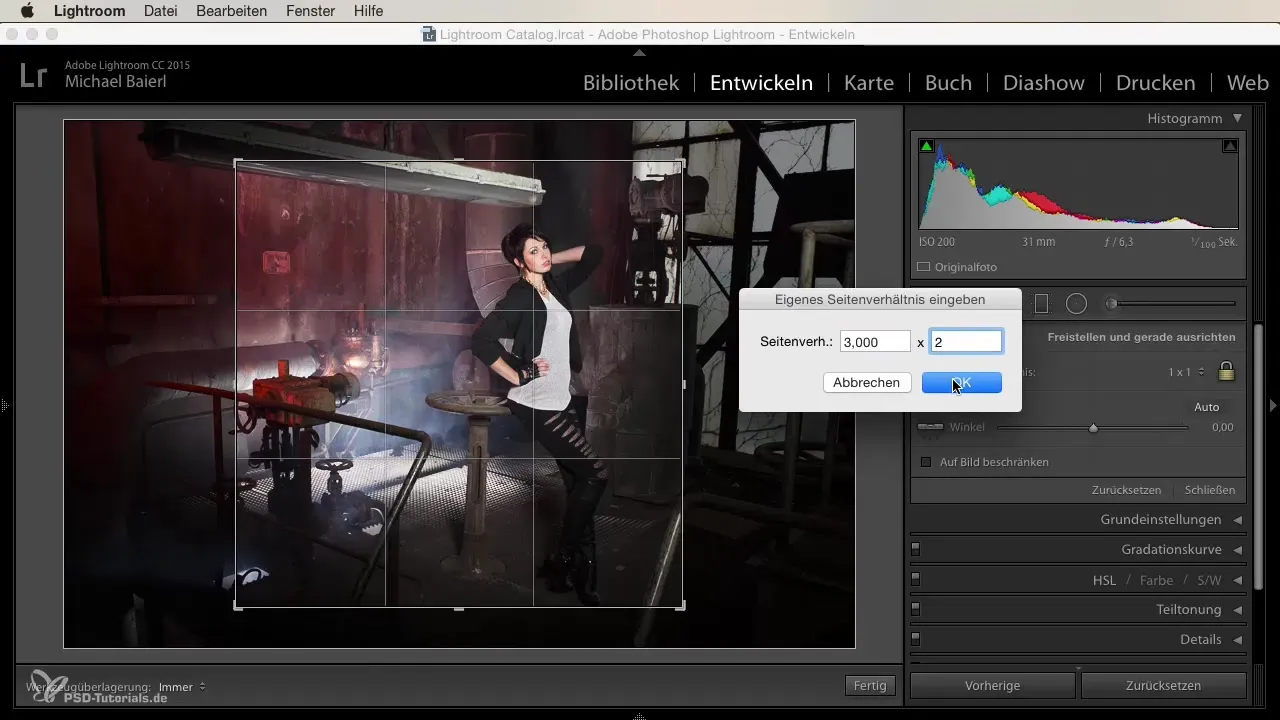
4. Pilt lõika
Pärast soovitud kuvasuhte valimist saad pilti lõigata, tõmmates lõikeraami nurkade abil ning valides sobiva pildilõigu. Hoia selle sammu juures kompositsioon silme ees. Katseta julgelt, et leida täiuslik raam.
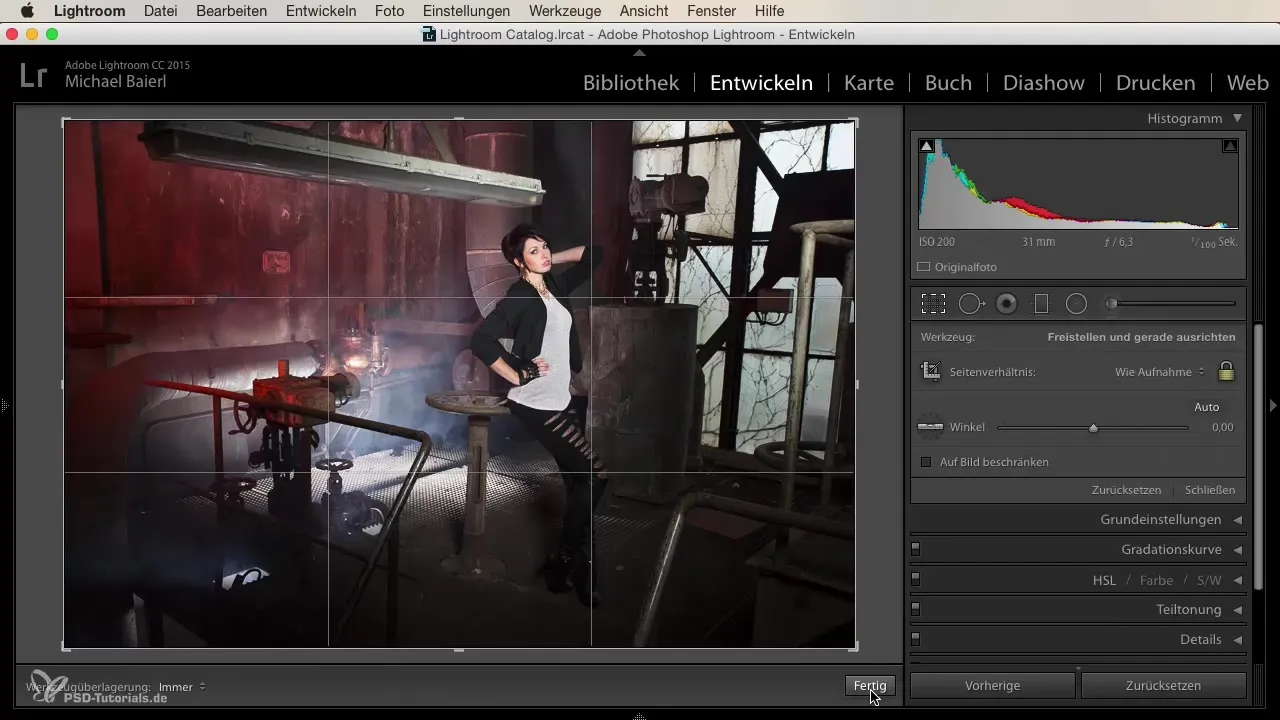
5. Kinnita muudatused
Kui oled lõikega rahul, kliki "Valmis", et muudatusi kinnitada. Sinu pilt salvestatakse nüüd uues kuvasuhtes ja edastatakse Lightroomi kataloogidesse.
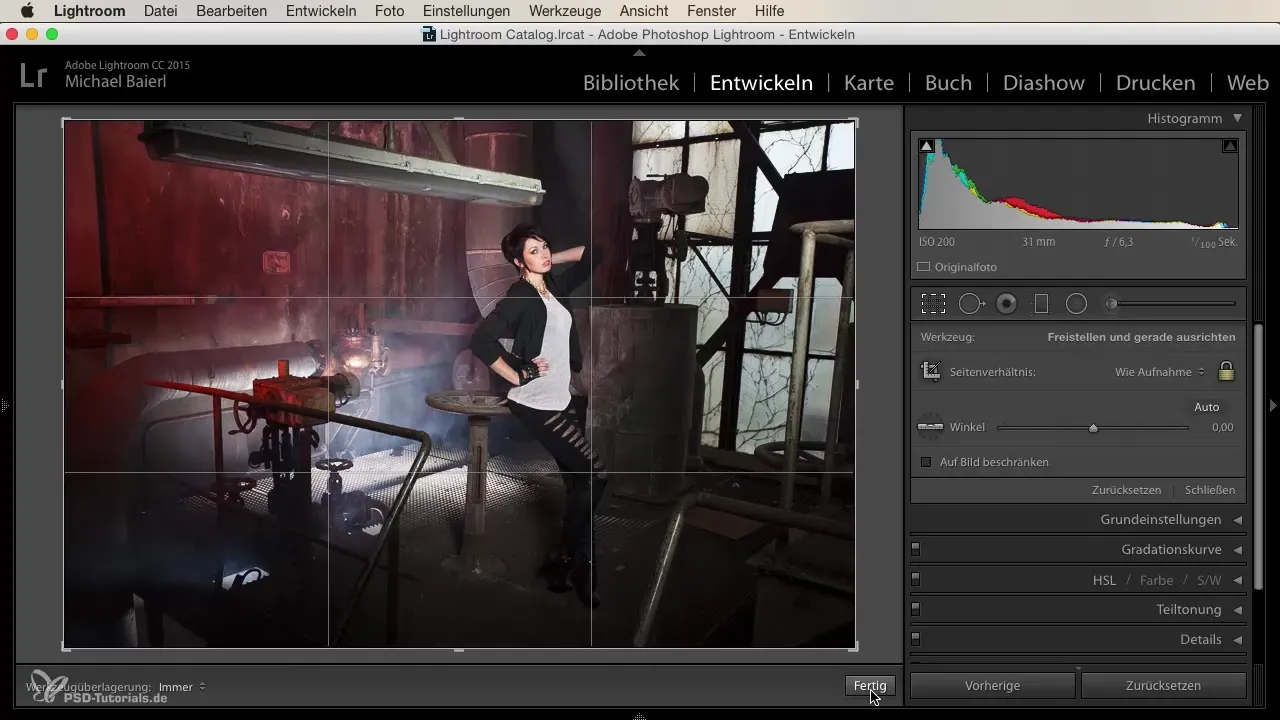
6. Varem tehtud lõike kuvamine
Ja kui oled juba parima lõikega katsetanud, pakub Lightroom võimalust kuvada varasemaid lõike või tagasi seadistada. See funktsioon on eriti kasulik, kui oled proovinud mitmeid lõike ja soovid tagasi eelneva variandi juurde.
7. Tagasi originaalpildi juurde
Kui sul on tunne, et su uus lõige ei ole optimaalne, saad igal ajal tagasi originaalpildile hüpata. See on üks Lightroomi tugevusi – sa säilitad alati paindlikkuse.
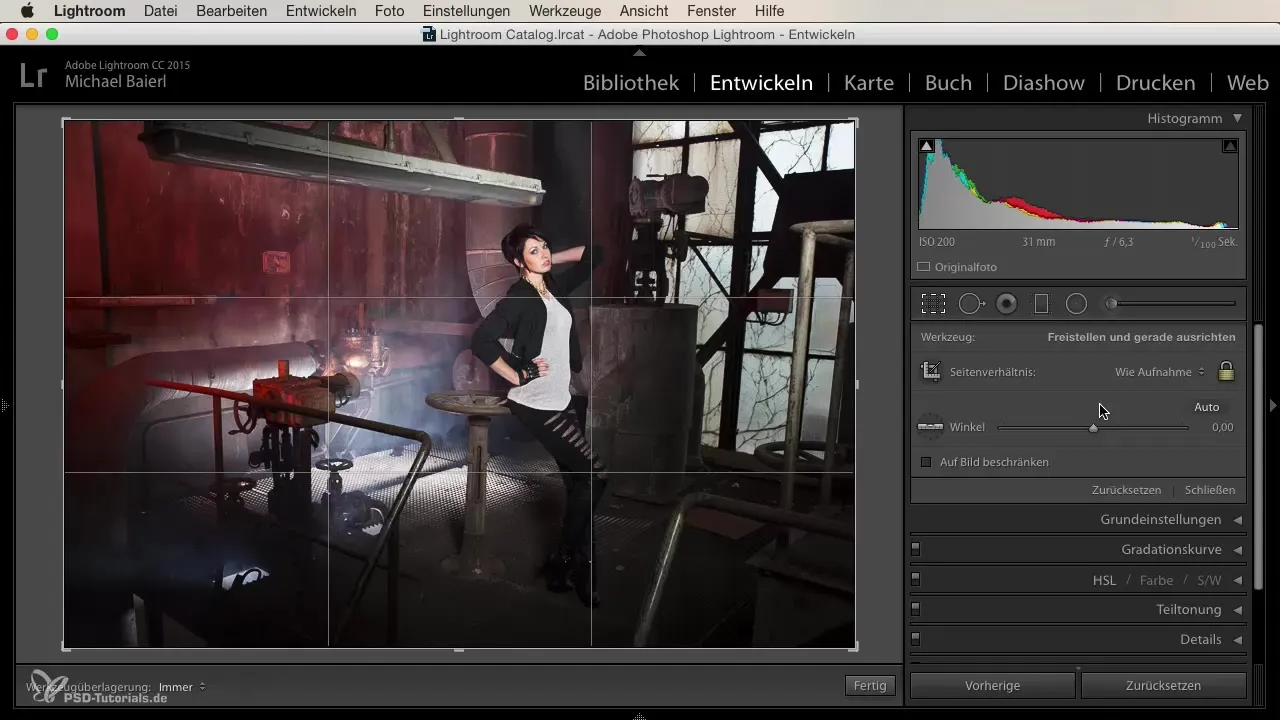
Kokkuvõte - Lightroom'i retusheerimine: kuvasuhe tõhusalt kohandamine
Kuvasuhte kohandamine on oluline põhiaste pilditöötluses Lightroomiga. Lõikeriist pakub nii eelmääratud kui ka kohandatud valikuid, mida saad individuaalselt kasutada, et oma pilti optimaalselt esitleda.
Korduma kippuvad küsimused
Kuidas avada lõikeriist Lightroomis?Sa leiad lõikeriista Lightroomi ülemisest menüüst. See kuvatakse spetsiaalse ikooniga.
Kas ma saan luua oma kuvasuhteid?Jah, sul on võimalus sisestada kohandatud kuvasuhe ja neid kohandada.
Kas ma saan oma lõike tagasi võtta?Jah, sa saad eelnevaid lõike igal ajal uuesti kuvada ja tagasi seada.
Kui palju eelmääratud kuvasuhteid on?On mitmeid eelmääratud formaate, sealhulgas 4:3, 16:9 ja palju muud.
Kas pean alati muudatused salvestama?Kui oled lõikega rahul, kinnita muudatused, et need katalooge salvestataks.


